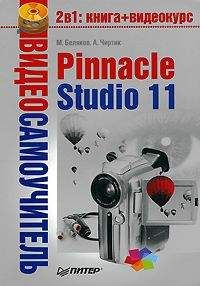• Сокращение мерцания —слегка размывает изображение.
Пользователям Pinnacle Studio Plus доступны эффекты, с помощью которых можно выполнять различные задачи: от повышения качества изображения до создания эффектов. Рассмотрим основные эффекты пакета Studio Plus RTFX.
Витраж. Этот видеоэффект позволяет создать иллюзию просмотра видео сквозь прозрачное стекло, собранное из большого количества «кусочков» неправильной формы. Причем создается даже эффект преломления на границах фрагментов витража. Действие этого эффекта показано на рис. 6.7.
Рис. 6.7. Эффект Витраж
С помощью следующих регуляторов изменяют размеры фрагментов витража:
• По горизонтали – горизонтальный размер;
• По вертикали – вертикальный.
Перемещая ползунок регулятора Соединение, можно задать толщину границы между фрагментами витража.
Размытие. Данный эффект выполняет операцию размытия изображения (ухудшения резкости) клипа. Если не вдаваться в тонкости различных алгоритмов размытия, то эффект аналогичен фильтру размытия, применя емому в графических редакторах. Применение эффекта Размытие показано на рис. 6.8.
Рис. 6.8. Эффект Размытие
Регуляторы в области Степень размытия изображения задают степень размытия изображения в двух направлениях (это обычные настройки для фильтра размытия в графических редакторах):
• По горизонтали – в горизонтальном;
• По вертикали – в вертикальном.
Регуляторы области Область размытия позволяют установить размытие только для определенной прямоугольной части кадра (что и показано на рис. 6.8). Назначение каждого регулятора в этой области очевидно. Стоит лишь уточнить, что текстовые поля рядом с регуляторами показывают смещение оригинального положения соответствующего края от ширины или высоты рисунка (в процентах).
Рельеф. Этот эффект аналогичен фильтру Тиснение в графических редакторах, только он применяется к каждому кадру изображения. В результате расчетов, основанных на значении яркости каждого пиксела, получается изображениеслепок вроде того, что показан на рис. 6.9.
Рис. 6.9. Эффект Рельеф
Единственный регулятор в окне настройки эффекта Рельеф задает степень преобразования изображения в «слепок». Стоит подчеркнуть, что удачно подобранный баланс цветов позволяет получить эффект очень высокого качества. Например, таким образом можно довольно правдоподобно преобразовать фотографию человека в оттиск на монете. Пример этот хоть и надуманный, но довольно забавный.
Смягчение. Эффект позволяет несколько сгладить контрастирующие цвета и четкие границы в изображении. Регулятор Размытие отвечает за размытие и потерю резкости изображения. Настройка Переход цвета позволяет смягчить переходы между оттенками.
Старое кино. Эффект Старое кино придает изображению оригинального клипа черты, присущие старым технологиям создания фильмов (вертикальные линии – имитация царапин на пленке, следы от дефектных зерен пленки, частички пыли). Кроме того, с помощью этого эффекта можно изменить цветность изображения.
Результат применения эффекта Старое кино показан на рис. 6.10.
Рис. 6.10. Эффект Старое кино
Для настройки эффекта доступен единственный раскрывающийся список Цвет, в котором можно выбрать следующие пункты:
• Цветное – имитация старой цветной пленки;
• Черно-белое – имитация старой черно-белой пленки;
• Сепия – имитация сильно выцветшей со временем цветной пленки.
Коммутатор яркости. Этот эффект позволяет сделать некоторые области изображения более или менее прозрачными в зависимости от их яркости. В области настройки доступны следующие регуляторы:
• Центр яркости – определяет яркость прозрачной области (диапазон от черного до белого);
• Радиус – задает разброс значений яркости для прозрачной области;
• Плавность – смягчает переход от прозрачной к непрозрачной области;
• Усиление – делает изображение в целом полупрозрачным;
• Смещение – в своем положительном диапазоне (при перемещении ползунка от 100 к 0) задает степень прозрачности областей, соответствующих ключу яркости, а в отрицательном (от 0 до –100) – степень прозрачности областей, не соответствующих ключу.
Установка флажка Инверсия ключа, как нетрудно догадаться, превращает прозрачные области в непрозрачные и наоборот.
2D-редактор. Благодаря этому эффекту можно изменять размер и положение изображения в кадре. Размер изображения можно изменять в более широких пределах, чем при использовании эффекта Панорамирование и масштабирование. К тому же с помощью эффекта 2D-редактор к изображению можно добавлять рамку и тень.
Применение эффекта 2D-редактор иллюстрируется на рис. 6.11.
Рис. 6.11. Эффект 2D-редактор
Для настройки эффекта используется достаточно много элементов управления, объединенных в следующие области:
• Позиция – с помощью двух регуляторов этой области можно задать положение изображения в кадре по вертикали и по горизонтали;
• Размер – с помощью двух регуляторов этой области задают ширину и высоту изображения в кадре (в процентах от первоначальной ширины и высоты);
• Граница – область элементов управления для настройки границы вокруг изображения. Перемещая ползунок регуляторов Ширина и Высота, можно регулировать толщину вертикальных и горизонтальных линий рамки соответственно. Нажатие кнопки Цвет (
) вызывает окно выбора цвета границы;
• Тень – область элементов управления для настройки тени, как бы отбрасываемой изображением. Перемещая ползунок регуляторов Смещ. по гор. и Смещ. по верт., регулируют смещение тени по отношению к изображению. Нажатие кнопки Цвет вызывает окно выбора цвета границы.
Землетрясение. С помощью этого эффекта можно создать у зрителя впечатление случайных перемещений камеры при съемке. Получается очень похоже на фрагмент видео, снятого при землетрясении или качке на корабле. Все зависит от того, как эффект настроить.
Работает эффект Землетрясение так же, как и эффект Стабилизация, но только наоборот: прямоугольник А, изображение которого попадает в фильм, случайным образом перемещается в пределах кадра оригинального видео (рис. 6.12). Как и в случае стабилизации, при использовании эффекта Землетрясение изображение получается слегка увеличенным.
Рис. 6.12. Принцип действия эффекта Землетрясение
Для настройки эффекта можно использовать следующие регуляторы:
• Intensity – задает величину перемещений изображения в кадре;
• Shake Speed – задает скорость, с которой изображение перемещается в кадре.
Капля воды. Этот эффект искривляет оригинальное изображение клипа, создавая искажения, очень похожие на волны от капли (рис. 6.13). Причем эффект Капля воды не статический, то есть волны от капли расходятся от центра.
Рис. 6.13. Эффект Капля воды
Для настройки эффекта Капля воды используются три области. Регулятор первой области Ход выполнения позволяет задать, на какой именно стадии «разбегания» волн по воде должен оказаться эффект в момент проигрывания данного кадра клипа. Этот регулятор позволяет очень просто создать ключевые кадры, о применении которых рассказано далее в главе.
Вторая область Положение капли содержит два регулятора, задающих положение центра капли в кадре по горизонтали и вертикали.
Третья область под названием Волны содержит следующие элементы управления:
• Число волн – раскрывающийся список с предопределенными вариантами количества волн, проходящих по изображению;
• Ширина волны – регулятор, предназначенный для задания ширины волн;
• Высота волны – регулятор, предназначенный для задания высоты волн;
• Преломление – регулятор, предназначенный для изменения силы искажения изображения, возникающего в местах прохода волн.
Морская волна. Этот эффект похож на эффект Капля воды, только волны, идущие по изображению, прямые.
Регулятор Ход выполнения в окне настройки эффекта выполняет такую же функцию, как и для эффекта Капля воды. Регулятор Направление задает направление перемещения волн (в градусах). Область Волны используют для настройки внешнего вида волн: